Registrierung und Zugriff auf die Mitel One-Webanwendung
Note: Das folgende Verfahren gilt nur für Benutzer, die kein Single Sign-On (SSO) für ihr Mitel-Konto konfiguriert haben. Benutzer, die SSO von ihrem IT-Administrator konfiguriert haben, müssen ihre Daten nicht bei Mitel registrieren. Sie können die SSO-Funktionalität nutzen, um auf die Anwendung zuzugreifen. Weitere Informationen erhalten Sie von Ihrem IT-Administrator oder finden Sie unter Konfigurieren von Single Sign-On für CloudLink mit Microsoft Azure AD.
Bevor Sie sich das erste Mal bei der Anwendung anmelden, müssen Sie sich registrieren und Ihr Mitel One-Konto einrichten. Führen Sie die folgenden Schritte aus, um Ihr Konto einzurichten.
- Stellen Sie sicher, dass Sie eine E-Mail mit dem Betreff 'Willkommen bei Mitel One‘ von no-reply@mitel.io empfangen haben. Dies ist eine Willkommens-E-Mail, die gesendet wird, wenn Ihnen vom Mitel-Partner oder Kontoadministrator in der CloudLink Accounts konsole eine Mitel One-Lizenz zugewiesen ist. Wenn Sie diese E-Mail nicht in Ihrem Posteingang finden, überprüfen Sie Ihren Junk- oder Spam-Ordner auf neuere E-Mails, die Sie von no-reply@mitel.io erhalten haben.Note: Der in der Begrüßungs-E-Mail angegebene Link verfällt nach 4 Tagen und kann nur einmal verwendet werden.
- Die Willkommens-E-Mail enthält eine Schaltfläche Mitel One einrichten.
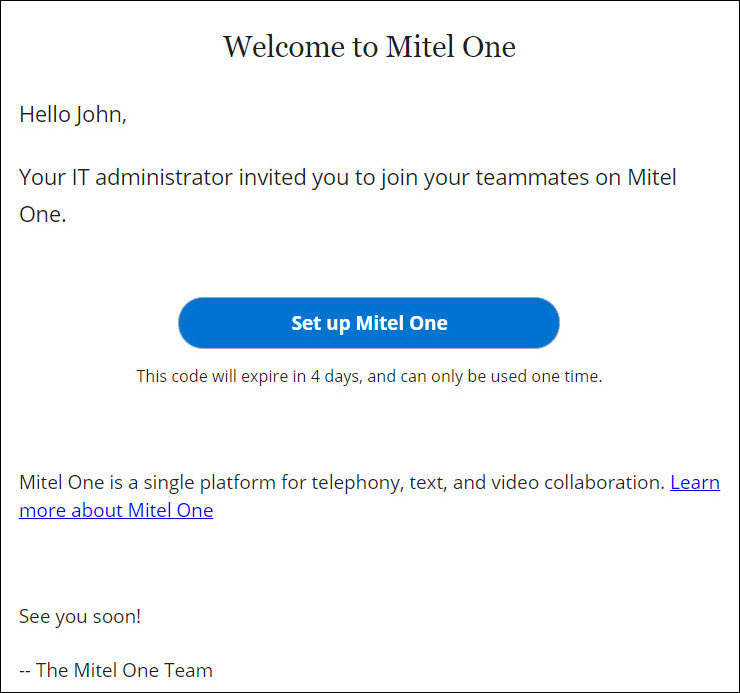
Wenn Sie auf diese Schaltfläche klicken, gelangen Sie auf die Seite Erstellung Ihres Kontos abschließen, auf der Sie die erforderlichen Angaben machen können, um die Registrierung Ihres Kontos abzuschließen.
- Geben Sie im Feld Name Ihren Namen ein. Dies ist der Name, der für andere Benutzer sichtbar sein wird, wenn Sie die Anwendung verwenden. Erstellen Sie ein neues Passwort für die Mitel One web Anwendungen und klicken Sie auf Fertig stellen, nachdem Sie die Geschäftsbedingungen akzeptiert haben, um die Kontoregistrierung abzuschließen.
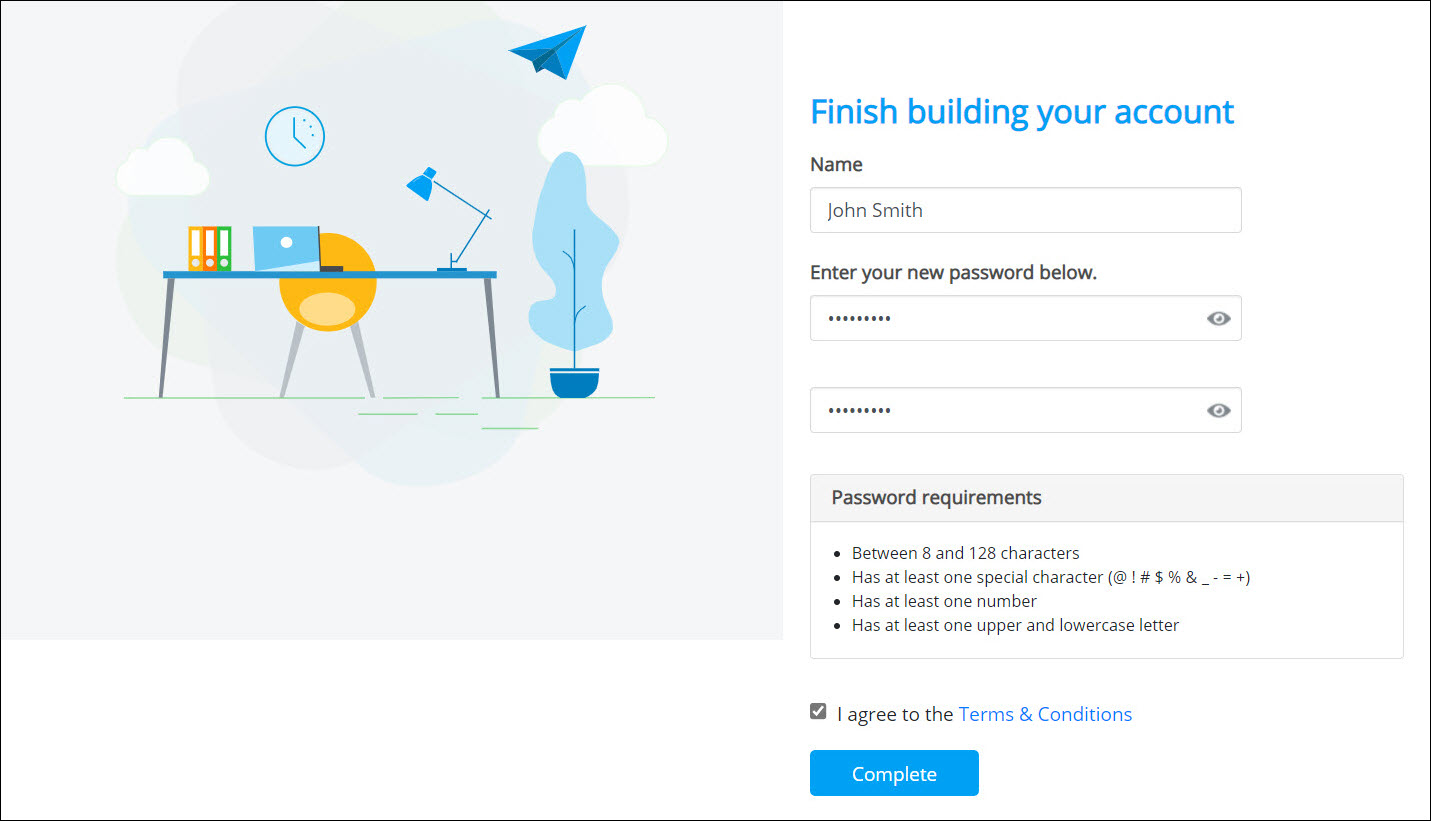
- Nach erfolgreicher Registrierung werden Sie bei der Anwendung angemeldet und es wird das Dialogfeld Vervollständigen Sie Ihr Profil" angezeigt, in dem Sie Ihr Foto hochladen, Ihren Namen bearbeiten oder eine Statusmeldung hinzufügen können.
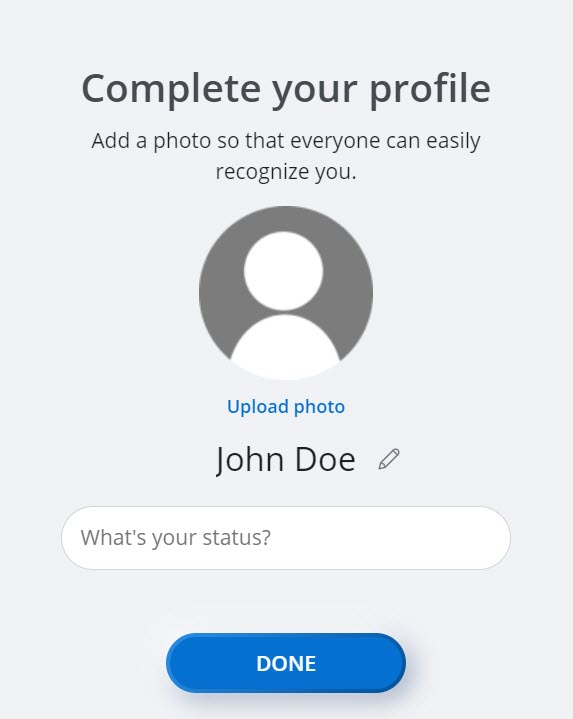
Klicken Sie auf FERTIG, um mit dem Startbildschirm fortzufahren (siehe folgenden Screenshot).
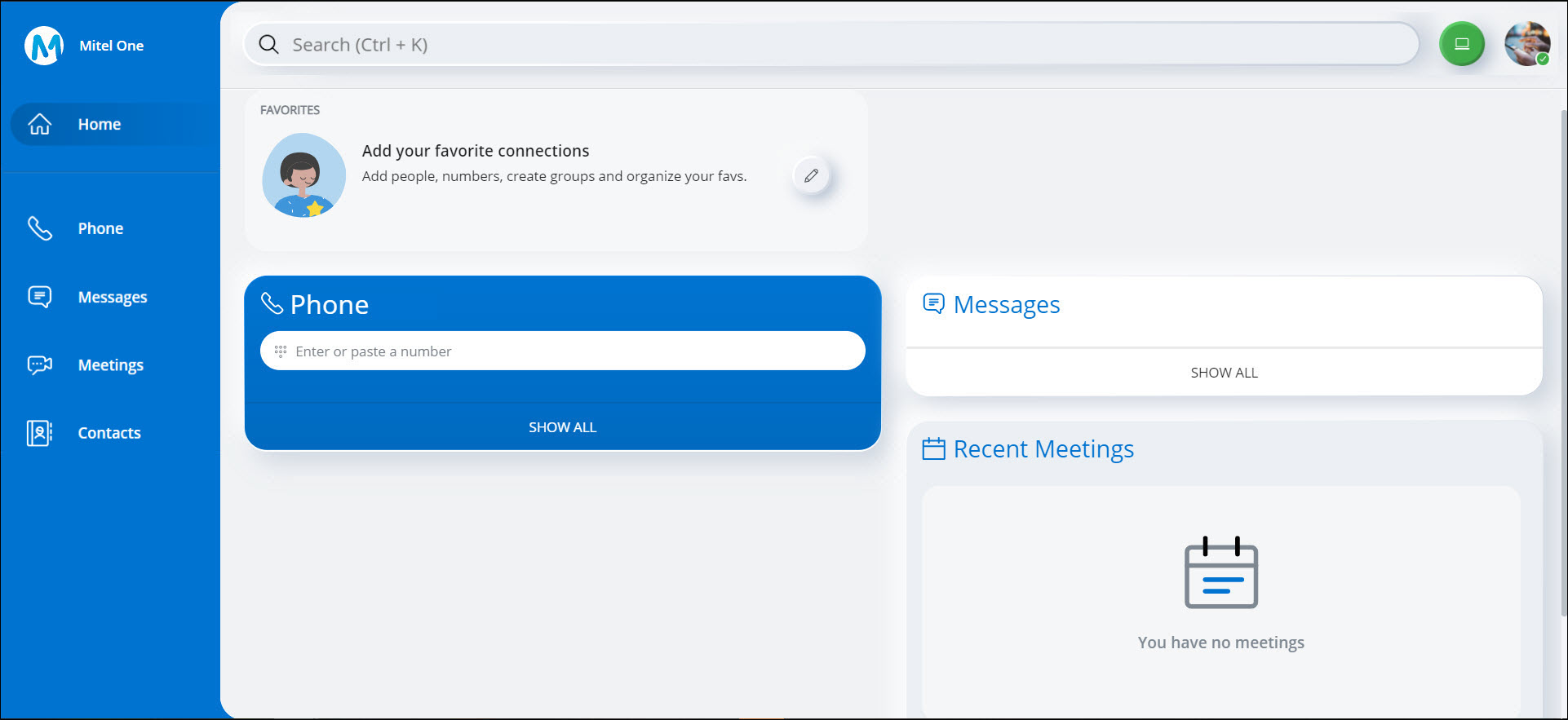
Aus dem Startbildschirm, können Sie Anrufe tätigen und annehmen, Nachrichten senden oder empfangen, einen Stream erstellen oder ihm beitreten, Kontakte und Kontaktgruppen verwalten, Favoriten erstellen und ein Meeting starten oder ihm beitreten.
↑